Sony DCR-TR8000E – страница 2
Инструкция к Видеокамере Sony DCR-TR8000E

Recording a picture Запись изображения
Notes
Примечания
• Fasten the grip strap firmly.
• Плотно пристегните ремень для захвата
•Do not touch the built-in microphone during
видеокамеры.
recording.
• Не прикасайтесь к встроенному микрофону
во время записи.
Note on Recording mode
Recording – Basics Запись – Основные положения
Your camcorder records and plays back in the SP
Примечание по режиму записи
(standard play) mode and in the LP (long play)
Ваша видеокамера выполняет запись и
mode. Select SP or LP in the menu settings
воспроизведение в режиме SP (стандартное
(p. 71). In the LP mode, you can record 1.5 times
воспроизведение) и в режиме LP
as long as in the SP mode. When you record a
(долгоиграющее воспроизведение). Выберите
tape in the LP mode on your camcorder, we
команду SP или LP в установках меню (стр.
recommend that you play back the tape on your
71). В режиме LP Вы можете выполнять
camcorder.
запись в 1,5 раза дольше по времени, чем в
режиме SP. При выполнении на Вашей
To enable smooth transition
видеокамере записи на ленту в режиме LP
You can make the transition between the last
рекомендуется воспроизводить эту ленту
scene you recorded and the next scene smooth as
также на Вашей видеокамере.
long as you do not eject the cassette if you turn
off your camcorder. When you change the
Для обеспечения плавного перехода
battery pack, set the POWER switch to OFF
Вы можете выполнять плавный переход
(CHARGE).
между последним записанным эпизодом и
следующим эпизодом до тех пор, пока не
If you leave your camcorder in the standby
извлечете кассету при выключенном
mode for 3 minutes
питании. При замене батарейного блока
Your camcorder automatically turns off. This is
установите переключатель POWER в
to save battery power and to prevent battery and
положение OFF (CHARGE).
tape wear. To resume the standby mode, set the
POWER switch to OFF (CHARGE) once, then
Если Вы оставите Вашу видеокамеру в
turn it to CAMERA again.
режиме ожидания на 3 минуты
Видеокамера выключится автоматически.
Это предотвращает расход заряда
батарейного блока и износ ленты. Для
возобновления режима ожидания установите
переключатель POWER в положение OFF
(CHARGE), а затем снова поверните его в
положение CAMERA.
21
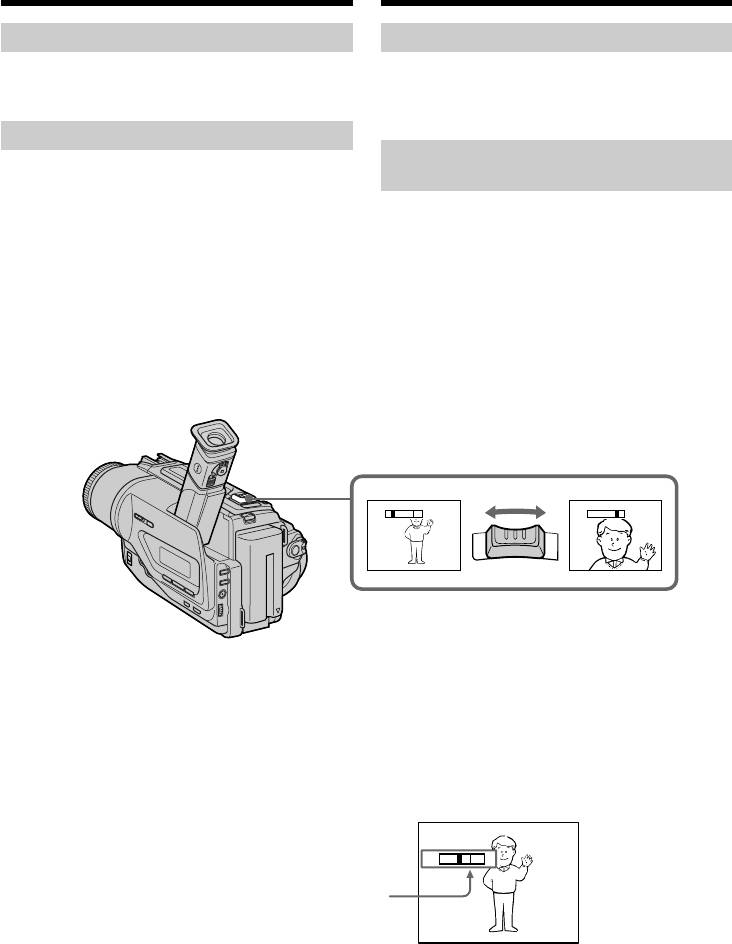
Recording a picture
Запись изображения
After recording
После записи
(1)Set the POWER switch to OFF (CHARGE).
(1)Установите переключатель POWER в
(2)Eject the cassette.
положение OFF (CHARGE).
(2)Извлеките кассету.
Using the zoom feature
Использование функции наезда
Move the power zoom lever a little for a slower
видеокамеры
zoom. Move it further for a faster zoom.
Using the zoom function sparingly results in
Передвиньте рычаг приводного
better-looking recordings.
вариообъектива слегка для относительно
“T” side: for telephoto (subject appears closer)
медленного наезда видеокамеры. Пере-
“W” side: for wide-angle (subject appears farther
двиньте его сильнее для ускоренного наезда
away)
видеокамеры.
Использование функции наезда видеокамеры
в небольшом количестве обеспечивает
наилучшие результаты.
Сторона “Т”: для телефото (объект
приближается)
Сторона “W”: для широкоугольного вида
(объект удаляется)
WT
W
T
W
T
Zoom greater than 25 × is performed digitally. To
Наезд видеокамеры более 25× выполняется
activate digital zoom, select the digital zoom
цифровым методом. Для приведения в
power in D ZOOM in the menu settings. (p. 71)
действие цифрового вариообъектива
The picture quality deteriorates as the picture is
выберите приводной цифровой
processed digitally.
вариообъектив D ZOOM в установках меню
(стр. 71). Поскольку обработка изображения
выполняется цифровым способом, качество
изображения несколько ухудшится.
W
T
The right side of the bar shows the digital zooming
zone.
The digital zooming zone appears when you
select the digital zoom power in D ZOOM in the
menu settings./
Правая сторона полосы на экране показывает
зону цифровой трансфокации.
Если Вы выберите приводной цифровой
вариообъектив D ZOOM в установках меню,
22
появится зона цифровой трансфокации.
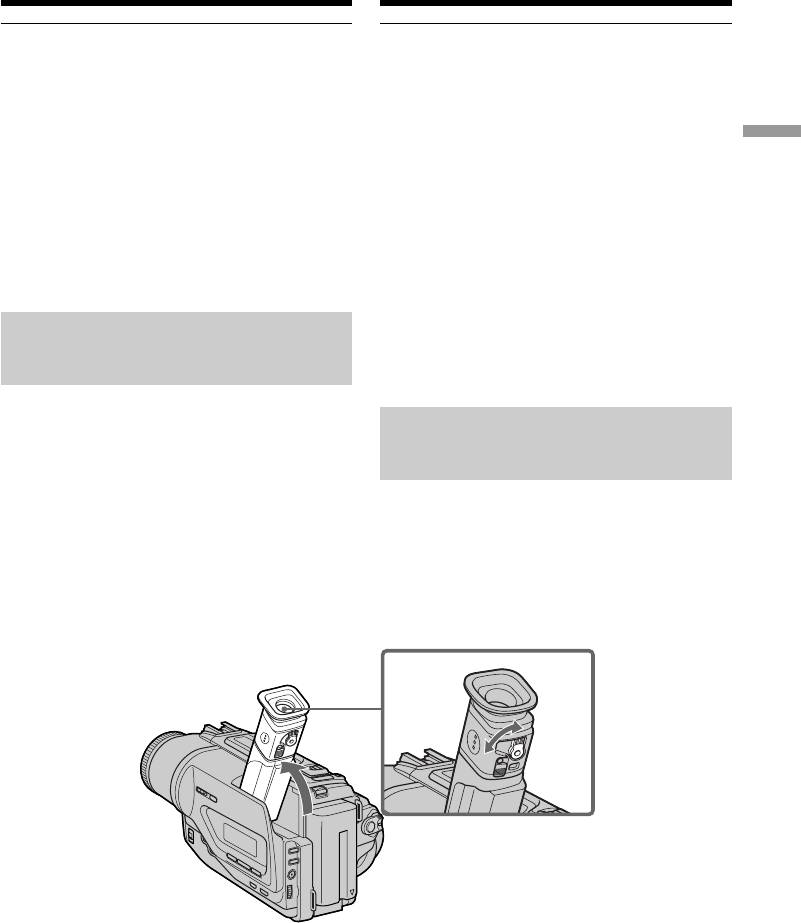
Recording a picture Запись изображения
Notes on digital zoom
Примечания к наезду видеокамеры
• Digital zoom starts to function when zoom
цифровым методом
exceeds 25 ×.
• Цифровой вариообъектив начинает
• The picture quality deteriorates as you go
срабатывать в случае, если наезд
toward the “T” side.
видеокамеры превышает 25×.
• Качество изображения ухудшается по мере
Recording – Basics Запись – Основные положения
When you shoot close to a subject
приближения к стороне “Т”.
If you cannot get a sharp focus, move the power
zoom lever to the “W” side until the focus is
При съемке объекта с близкого
sharp. You can shoot a subject that is at least
положения
about 80 cm (about 2 feet 5/8 inch) away from
Если Вы не можете получить четкой
the lens surface in the telephoto position, or
фокусировки, передвиньте рычаг приводного
about 1 cm (about 1/2 inch) away in the wide-
вариообъектива в сторону “W” до получения
angle position.
четкой фокусировки. Вы можете выполнять
съемку объекта в положении телефото,
который отстоит по крайней мере на
To record pictures with the
расстоянии 80 см от поверхности объектива
viewfinder – adjusting the
или же около 1 см в положении
viewfinder
широкоугольного вида.
Adjust the viewfinder lens to your eyesight so
that the indicators in the viewfinder come into
Для записи изображений с
sharp focus.
помощью видоискателя
– регулировка видоискателя
Lift up the viewfinder and move the viewfinder
lens adjustment lever.
Отрегулируйте объектив видоискателя в
соответствии со своим зрением, так чтобы
индикаторы в видоискателе были четко
сфокусированы.
Поднимите видоискатель и подвигайте рычаг
регулировки объектива видоискателя.
23
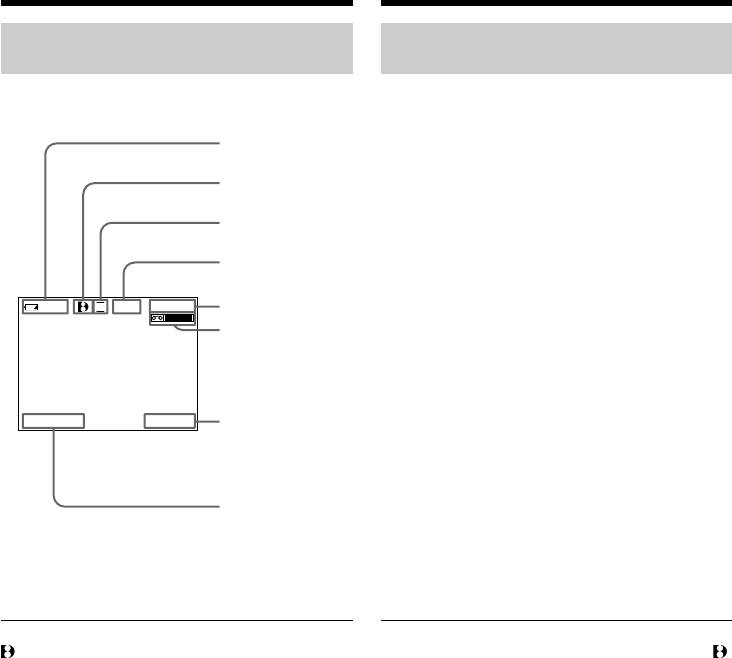
Recording a picture
Запись изображения
Indicators displayed in the
Индикаторы, отображаемые в
recording mode
режиме записи
The indicators are not recorded on tape.
Индикаторы не записываются на ленту.
Remaining battery time indicator/
Индикатор времени оставшегося заряда батарейного блока
Format indicator/Индикатор формата
Recording mode indicator/Индикатор режима записи
STBY/REC indicator/ Индикатор STBY/REC
40
min
SP
REC
0:00:01
Time code/Tape counter/Код времени/Счетчик ленты
Remaining tape indicator
This appears after you start to record for a while./
Индикатор оставшейся ленты
Этот индикатор появляется на некоторое время после начала
записи.
4 7 2000
12:05:56
Time indicator/Индикатор времени
This is displayed for five seconds after the POWER switch is set to
CAMERA./Он отображается около пяти секунд после того, как
переключатель POWER установлен в положение CAMERA.
Date indicator/Индикатор даты
This is displayed for five seconds after the POWER switch is set to
CAMERA./Он отображается около пяти секунд после того, как
переключатель POWER установлен в положение CAMERA.
Time code (for tapes recorded in the Digital8
Код времени (только для лент,
system only)
записанных в цифровой системе Digital8 )
The time code indicates the recording or
Код времени указывает время записи или
playback time, “0:00:00” (hours:minutes:
воспроизведения, “0:00:00” (часы: минуты:
seconds) in CAMERA mode and “0:00:00:00”
секунды) в режиме CAMERA и “0:00:00:00”
(hours:minutes:seconds:frames) in PLAYER
(часы: минуты: секунды: кадры) в режиме
mode. You cannot rewrite only the time code.
PLAYER. Вы не можете перезаписать только
When you play back tapes recorded in the Hi8/
код времени. При воспроизведении лент,
standard 8 system, the tape counter appears.
записанных в системе Hi8/стандартной
You cannot reset the time code or the tape
системе 8 появляется счетчик ленты.
counter.
Вы не можете переустановить код времени
или счетчик ленты.
24
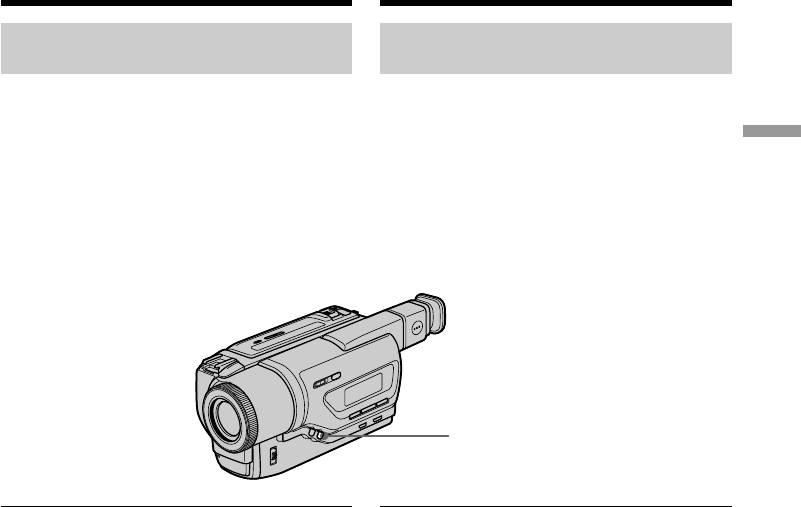
Recording a picture
Запись изображения
Shooting backlit subjects
Съемка объектов с задней
– BACK LIGHT
подсветкой – BACKLIGHT
When you shoot a subject with the light source
Если Вы выполняете съемку объекта с
behind the subject or a subject with a light
источником света позади него или же
background, use the backlight function.
объекта со светлым фоном, используйте
Recording – Basics Запись – Основные положения
функцию задней подсветки.
Press BACK LIGHT in CAMERA mode.
The . indicator appears in the viewfinder.
Нажмите кнопку BACK LIGHT в режиме
To cancel, press BACK LIGHT again.
CAMERA.
В видоискателе появится индикатор ..
Для отмены нажмите кнопку BACK LIGHT
еще раз.
BACK LIGHT
If you press EXPOSURE when shooting backlit
Если вы нажмете кнопку EXPOSURE при
subjects
выполнении съемки объектов с задней
The backlight function will be canceled.
подсветкой
Функция задней подсветки будет отменена.
25
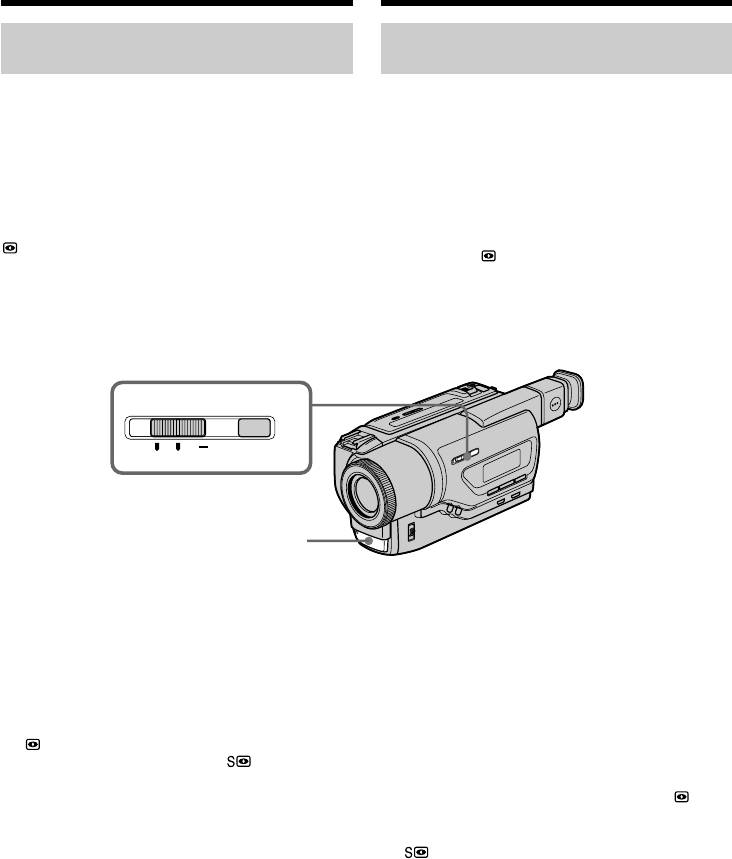
Recording a picture
Запись изображения
Shooting in the dark
Съемка в темноте – Ночная
– NightShot/Super NightShot
съемка/Ночная суперсъемка
The NightShot function enables you to shoot a
Функция ночной съемки позволяет Вам
subject in a dark place. For example, you can
выполнять съемку объектов в темных местах.
satisfactorily record the environment of
Например, Вы сможете с успехом выполнять
nocturnal animals for observation when you use
съемку ночных животных для наблюдения
this function.
при использовании данной функции.
В то время, когда видеокамера находится в
While your camcorder is in CAMERA mode,
режиме CAMERA, передвиньте
slide NIGHTSHOT to ON.
переключатель NIGHTSHOT в положение ON.
and “NIGHTSHOT” indicators flash in the
Индикаторы и “NIGHTSHOT” начнут
viewfinder.
мигать в видоискателе.
To cancel the NightShot function, slide
Для отмены функции ночной съемки
NIGHTSHOT to OFF.
передвиньте переключатель NIGHTSHOT в
положении OFF.
NIGHTSHOT
OFF ON SUPER
NIGHTSHOT
NightShot Light emitter/
Излучатель подсветки
для ночной съемки
Using SUPER NIGHTSHOT
Использование режима SUPER
The Super NightShot mode makes subjects up to
NIGHTSHOT
16 times brighter than those recorded in the
Режим ночной суперсъемки позволяет
NightShot mode.
сделать объекты более чем в 16 раз ярче,
чем в случае, если Вы будете выполнять
(1)Slide NIGHTSHOT to ON in CAMERA mode.
съемку в темноте в режиме ночной съемки.
indicator appears in the viewfinder.
(1)Передвиньте переключатель NIGHTSHOT
(2)Press SUPER NIGHTSHOT. and “SUPER
NIGHTSHOT” indicators flash in the
в положение ON в режиме CAMERA. В
viewfinder.
видоискателе появится индикатор .
To cancel the Super NightShot mode, press
(2)Нажмите кнопку SUPER NIGHTSHOT. В
SUPER NIGHTSHOT again.
видоискателе начнут мигать индикаторы
и “SUPER NIGHTSHOT”.
Using the NightShot Light
Для отмены режима ночной суперсъемки
The picture will be clearer with the NightShot
нажмите кнопку SUPER NIGHTSHOT еще
Light on. To enable NightShot Light, set
раз.
N.S.LIGHT to ON in the menu settings (p. 71).
Использование подсветки для ночной
съемки
Изображение станет ярче, если включить
функцию ночной подсветки. Для включения
ночной подсветки установите переключатель
N.S.LIGHT в положение ON в установках
меню (cтр. 71).
26

Recording a picture
Запись изображения
Notes
Примечания
• Do not use the NightShot function in bright
• Не используйте функцию ночной съемки в
places (ex. outdoors in the daytime). This may
ярких местах (например, на улице в дневное
cause your camcorder to malfunction.
время). Это может привести к
•When you keep NIGHTSHOT set to ON in
неисправности Вашей видеокамеры.
normal recording, the picture may be recorded
• При удержании установки NIGHTSHOT в
Recording – Basics Запись – Основные положения
in incorrect or unnatural colours.
положении ON при нормальной записи
• If focusing is difficult with the autofocus mode
изображение может быть записано в
when using the NightShot function, focus
неправильных или неестественных цветах.
manually.
• Если фокусировка затруднена в
автоматическом режиме при использовании
While using the NightShot function, you can
функции ночной съемки, выполните
not use the following functions:
фокусировку вручную.
– Exposure
–PROGRAM AE
При использовании функции ночной
съемки Вы не можете использовать
While using the Super NightShot mode, you
следующие функции:
can not use the following functions:
– Экспозиция
– Fader
– PROGRAM AE
– Digital effect
– Exposure
При использовании функции ночной
–PROGRAM AE
суперсъемки Вы не можете использовать
следующие функции:
Shutter speed in the Super NightShot mode
– Фейдер
The shutter speed will be automatically changed
– Цифровой эффект
depending on the brightness of the background.
– Экспозиция
The motion of the picture will be slow.
– PROGRAM AE
NightShot Light
Скорость затвора в режиме ночной
NightShot Light rays are infrared and so are
суперсъемки
invisible. The maximum shooting distance using
Скорость затвора будет автоматически
the NightShot Light is about 3 m (10 feet).
изменяться в зависимости от яркости фона.
Воспроизведение изображения будет
замедленным.
Подсветка для ночной съемки
Лучи подсветки для ночной съемки являются
инфракрасными и поэтому невидимыми.
Максимальное расстояние для съемки при
использовании подсветки для ночной съемки
равно примерно 3 м.
27
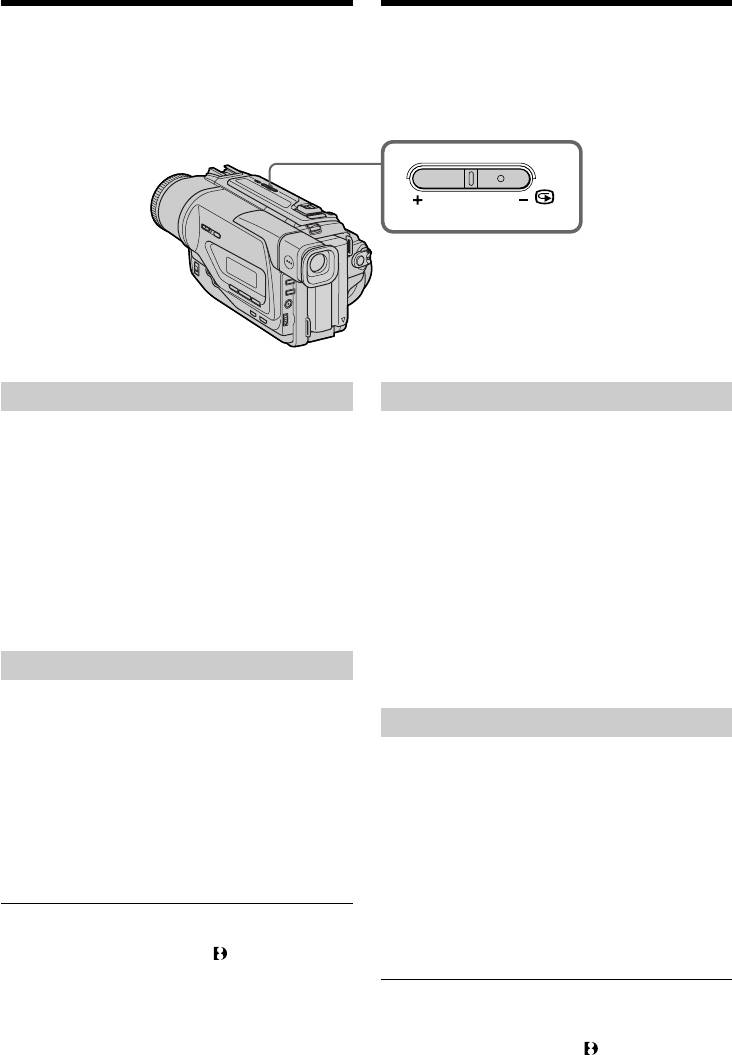
Checking the recording
Проверка записи
– EDITSEARCH/Rec Review
– EDITSEARCH/Просмотр записи
You can use these buttons to check the recorded
Вы можете использовать эти кнопки для
picture or shoot so that the transition between the
проверки записанного изображения или
last recorded scene and the next scene you record
съемки, так чтобы переход между последним
is smooth.
записанным эпизодом и следующим
записываемым эпизодом был плавным.
EDIT
SEARCH
EDITSEARCH
EDITSEARCH
You can search for the next recording start point.
Вы можете выполнять поиск места начала
следующей записи.
Hold down the +/– (7) side of EDITSEARCH in
the standby mode. The recorded section is played
Держите нажатой сторону +/– (7) кнопки
back.
EDITSEARCH в режиме ожидания. Будет
+ : to go forward
воспроизведена записанная часть.
– : to go backward
+ : для продвижения вперед
Release EDITSEARCH to stop playback. If you
– : для продвижения назад
press START/STOP, re-recording begins from
Отпустите кнопку EDITSEARCH для
the point you released EDITSEARCH. You
остановки воспроизведения. Если Вы
cannot monitor the sound.
нажмете кнопку START/STOP, начнется
перезапись с того места, где Вы отпустили
кнопку EDITSEARCH. Вы не можете
Rec Review
контролировать звук.
You can check the section which you have
stopped most recently.
Просмотр записи
Press the – ( 7) side of EDITSEARCH
Вы можете проверить часть, которую Вы
momentarily in the standby mode.
остановили совсем недавно.
The section you have stopped most recently will
be played back for a few seconds, and then your
Нажмите кратковременно сторону – (7)
camcorder will return to the standby mode. You
кнопки EDITSEARCH в режиме ожидания.
can monitor the sound from the speaker or
Часть, которую Вы остановили совсем
headphones.
недавно, будет воспроизведена на несколько
секунд, а затем Ваша видеокамера вернется
в режим ожидания. Вы можете
Note
контролировать звук через акустическую
EDITSEARCH and Rec Review work only for
систему или головные телефоны.
tapes recorded in the Digital8 system.
Примечания
Функции EDITSEARCH и просмотра записи
работают только для лент, записанных в
цифровой системе Digital8 .
28
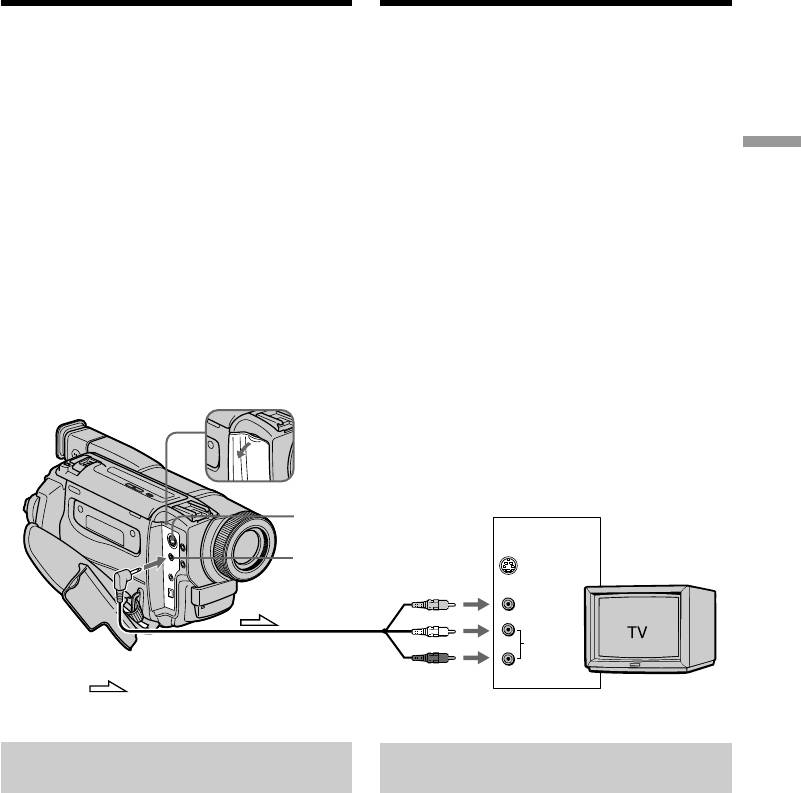
—
Воспроизведение – Основные положения
—
— Playback – Basics —
Соединения для
Connections for playback
воспроизведения
Connect your camcorder to your TV or VCR with
Подсоедините Вашу видеокамеру к Вашему
the A/V connecting cable supplied with your
телевизору или КВМ с помощью
camcorder to watch the playback picture on the
соединительного кабеля аудио/видео,
TV screen. When monitoring the playback
который прилагается к Вашей видеокамере
picture on the TV screen, we recommend that
для просмотра воспроизводимого
you power your camcorder from the mains using
изображения на экране телевизора. При
the AC power adaptor (p. 13). Refer to the
управлении воспроизводимым изображением
Playback – Basics
operating instructions of your TV or VCR.
на экране телевизора рекомендуется
подключить питание к Вашей видеокамере от
Open the jack cover. Connect your camcorder to
сетевой розетки с помощью сетевого
the TV using the A/V connecting cable. Then, set
адаптера переменного тока (стр. 13). См.
the TV/VCR selector on the TV to VCR.
инструкцию по эксплуатации Вашего
телевизора или КВМ.
Откройте крышку гнезд. Подсоедините Вашу
Воспроизведение – Основные положения
видеокамеру к телевизору с помощью
соединительного кабеля аудио/видео. Затем,
установите переключатель TV/VCR на Вашем
телевизоре в положение VCR.
S VIDEO
IN
AUDIO
/
VIDEO out
S VIDEO
Выход AUDIO/
VIDEO
VIDEO
AUDIO
: Signal flow/Передача сигнала
If your TV is already connected
Ecли Baш телевизор уже
to a VCR
подсоединен к КВМ
Connect your camcorder to the LINE IN input on
Подсоедините Вашу видеокамеру к входному
the VCR by using the A/V connecting cable
гнезду LINE IN на КВМ с помощью
supplied with your camcorder. Set the input
соединительного кабеля аудио/видео,
selector on the VCR to LINE.
который прилагается к Вашей видеокамере.
Установите селектор входного сигнала на
КВМ в положение LINE.
29
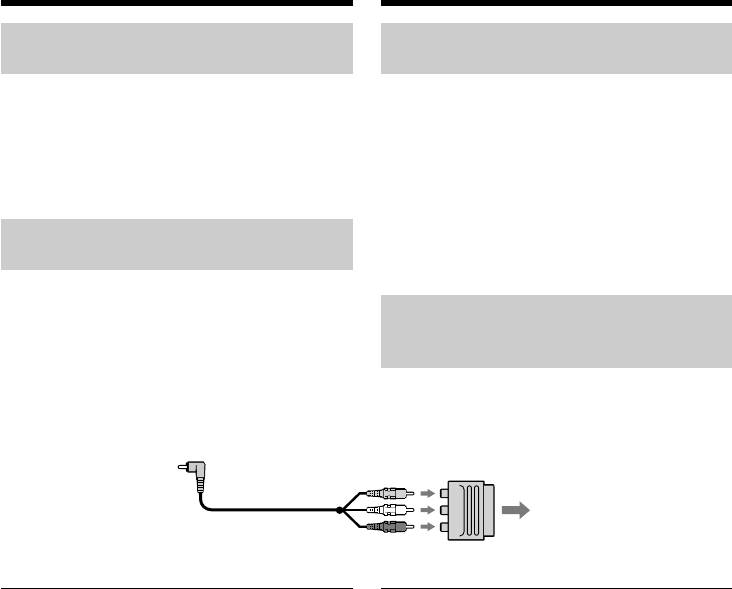
Connections for playback
Соединения для воспроизведения
If your TV or VCR is a monaural
Если Ваш телевизор или КВМ
type
монофонического типа
Connect the yellow plug of the A/V connecting
Подсоедините желтый штекер
cable to the video input jack and the white or the
соединительного кабеля аудио/видео к
red plug to the audio input jack on the VCR or
входному гнезду видеосигнала и белый или
the TV. If you connect the white plug, the sound
красный штекер к входному гнезду
is L (left) signal. If you connect the red plug, the
аудиосигнала на КВМ или телевизоре.
sound is R (right) signal.
Если Вы подсоедините белый штекер, то звук
будет передаваться через L (левый) канал.
Если Вы подсоедините красный штекер, то
If your TV/VCR has a 21-pin
звук будет передаваться через R (правый)
connector (EUROCONNECTOR)
канал.
Use the 21-pin adaptor supplied with your
camcorder.
Если в Вашем телевизоре/КВМ
имеется 21-штырьковый разъем
(EUROCONNECTOR)
Используйте 21-штырьковый адаптер,
прилагаемый к Вашей видеокамере.
TV
Connect using an S video cable (not supplied)
Выполните соединение с помощью кабеля
to obtain high-quality pictures
S видео (не прилагается) для получения
With this connection, you do not need to connect
высококачественного изображения
the yellow (video) plug of the A/V connecting
При данном соединении Вам не нужно
cable.
подсоединять желтый штекер (видео)
Connect the S video cable (not supplied) to the S
соединительного кабеля аудио/видео.
video jacks on both your camcorder and the TV
Подсоедините кабель S видео (не
or the VCR.
прилагается) к гнездам S видео на Вашей
видеокамере и Вашем телевизоре или КВМ.
30
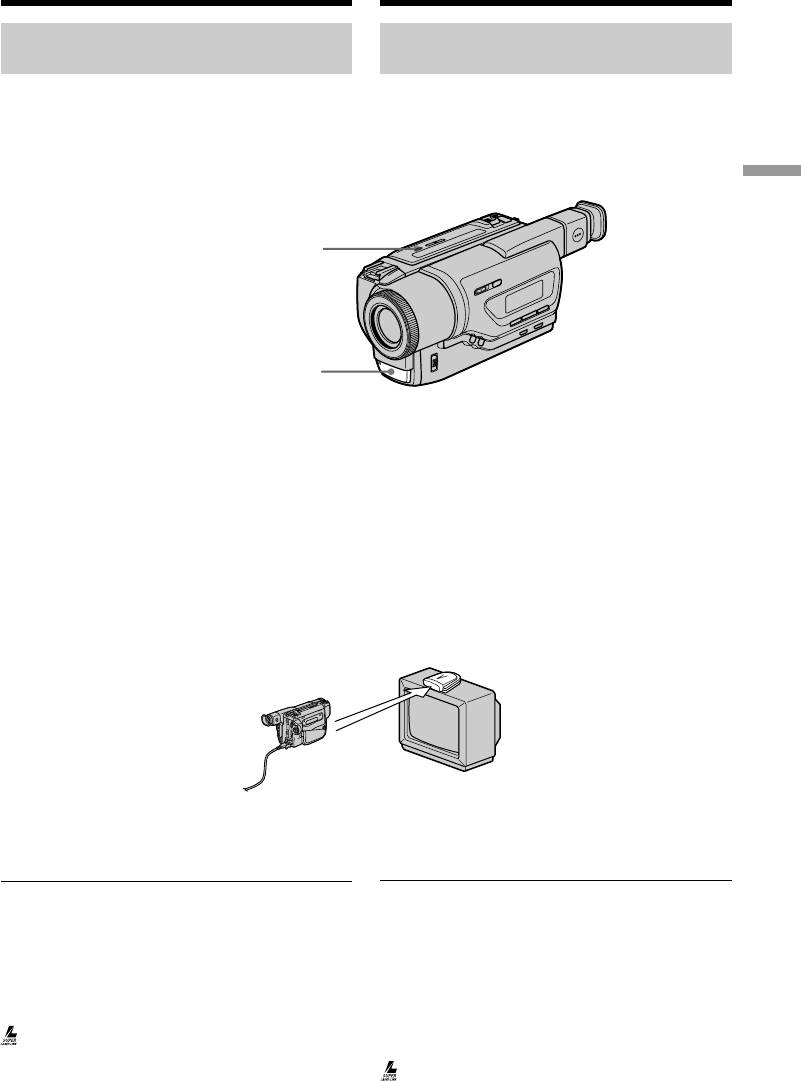
Connections for playback
Соединения для воспроизведения
Using the AV cordless IR
Использование беспроводного
receiver
ИК аудиовидеоприемника
Once you connect the AV cordless IR receiver
После подсоединения беспроводного ИК
(not supplied) to your TV or VCR, you can easily
аудиовидеоприемника к Вашему телевизору (не
прилагается) Вы можете легко наблюдать
view the picture on your TV. For details, refer to
изображение на экране Вашего телевизора.
the operating instructions of the AV cordless IR
Подробные сведения содержатся в инструкции
receiver.
по эксплуатации беспроводного ИК
Playback – Basics
аудиовидеоприемника.
S.LASER LINK
Воспроизведение – Основные положения
Super laser link emitter/Излучатель
лазерного суперканала
(1)After connecting your TV and AV cordless IR
(1)
После подсоединения к Вашему телевизору
receiver, set the POWER switch on the AV
беспроводного ИК аудиовидеоприемника
cordless IR receiver to ON.
установите переключатель POWER на
(2)Turn the TV on and set the TV/VCR selector
беспроводном ИК аудиовидеоприемнике в
положение ON.
on the TV to VCR.
(2)
Включите телевизор и установите селектор
(3)Press S.LASER LINK. The lamp of S.LASER
TVC/VCR на телевизоре в положение VCR.
LINK lights up.
(3) Нажмите кнопку S.LASER LINK. Высветится
(4)Press N on your camcorder to start playback.
лампочка S.LASER LINK.
(5)Point the super laser link emitter at the AV
(4) Нажмите кнопку N на Вашей видеокамере
cordless IR receiver. Adjust the position of
для начала воспроизведения.
your camcorder and the AV cordless IR
(5) Направьте излучатель лазерного
receiver to obtain clear playback pictures.
суперканала на беспроводный ИК
аудиоприемник. Отрегулируйте положение
Вашей видеокамеры и беспроводного ИК
аудиовидеоприемника для получения четкого
воспроизводимого изображения.
To cancel the super laser link
Для отмены функции лазерного
function
суперканала передачи сигналов
Press S.LASER LINK. The lamp on the S.LASER
Нажмите кнопку S.LASER LINK. Лампочка на
LINK button goes out.
кнопке S.LASER LINK погаснет.
If you turn the power off
Если Вы выключите питание
Super laser link function turns off automatically.
Лазерный суперканал передачи сигналов
выключится автоматически.
When super laser link is activated (the
При включенном лазерном суперканале
S.LASER LINK button is lit)
передачи сигналов (при этом
Your camcorder consumes power. Press S.LASER
высвечивается кнопка S.LASER LINK)
LINK to turn off the super laser link function
Ваша видеокамера потребляет питание.
when it is not needed.
Нажмите кнопку S.LASER LINK для выключения
функции лазерного канала передачи сигналов,
is a trademark of Sony Corporation.
если она не требуется.
является торговой маркой Sony Corporation.
31
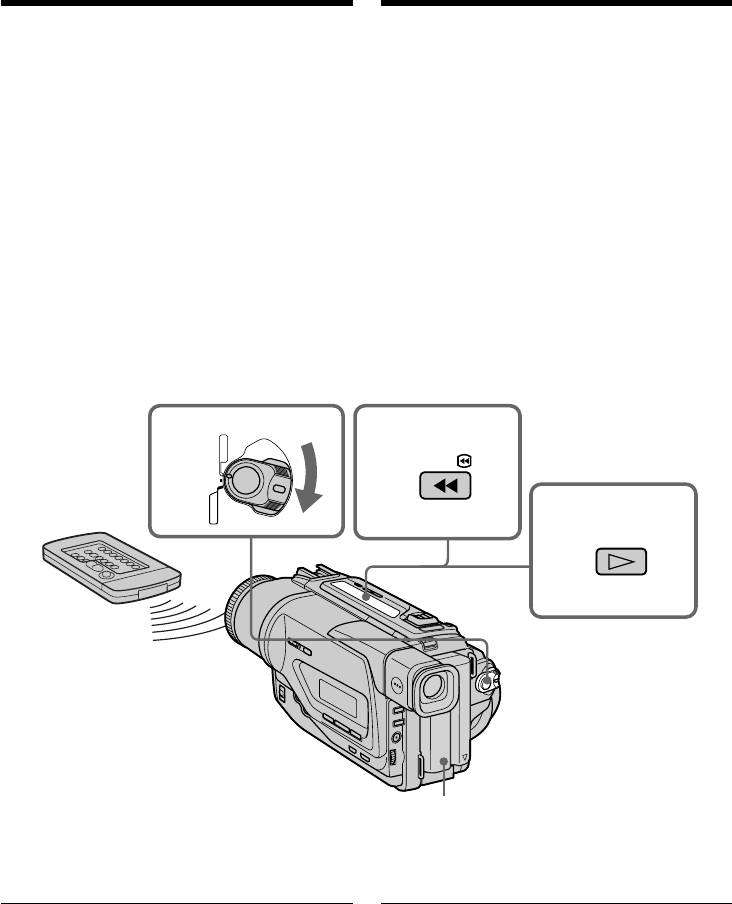
Воспроизведение
Playing back a tape
ленты
You can monitor the playback picture on a TV
Вы можете контролировать воспроизводимое
screen after connecting your camcorder to a TV
изображение на экране телевизора после
or VCR.
подсоединения Вашей видеокамеры к
You can also monitor the picture in the
телевизору или КВМ.
viewfinder. You can control playback using the
Вы токже можете контролировать
Remote Commander supplied with your
изображение в видоискателе. Вы можете
camcorder.
контролировать воспроизведение с помощью
(1)Install the power source and insert the
пульта дистанционного управления,
recorded tape.
прилагаемого к Вашей видеокамере.
(2)Set the POWER switch to PLAYER while
(1)Установите источник питания и вставьте
pressing the small green button. The video
записанную ленту.
control buttons light up.
(2)Нажав маленькую зеленую кнопку,
(3)Press m to rewind the tape.
установите переключатель POWER в
(4)Press N to start playback.
положение PLAYER. Появится индикация
кнопок видеоконтроля.
(3)Нажмите кнопку m для ускоренной
перемотки ленты назад.
(4)Нажмите кнопку N для включения
воспроизведения.
PLAYER
2
3
CHARGE
(
OFF
REW
)
CAMERA
4
PLAY
1
To stop playback
Для остановки воспроизведения
Press x.
Нажмите кнопку x.
To monitor the sound from headphones
Для контроля звука через головные
Connect headphones (not supplied) to the i jack.
телефоны
Подсоедините головные телефоны (не
прилагаются) к гнезду i.
32
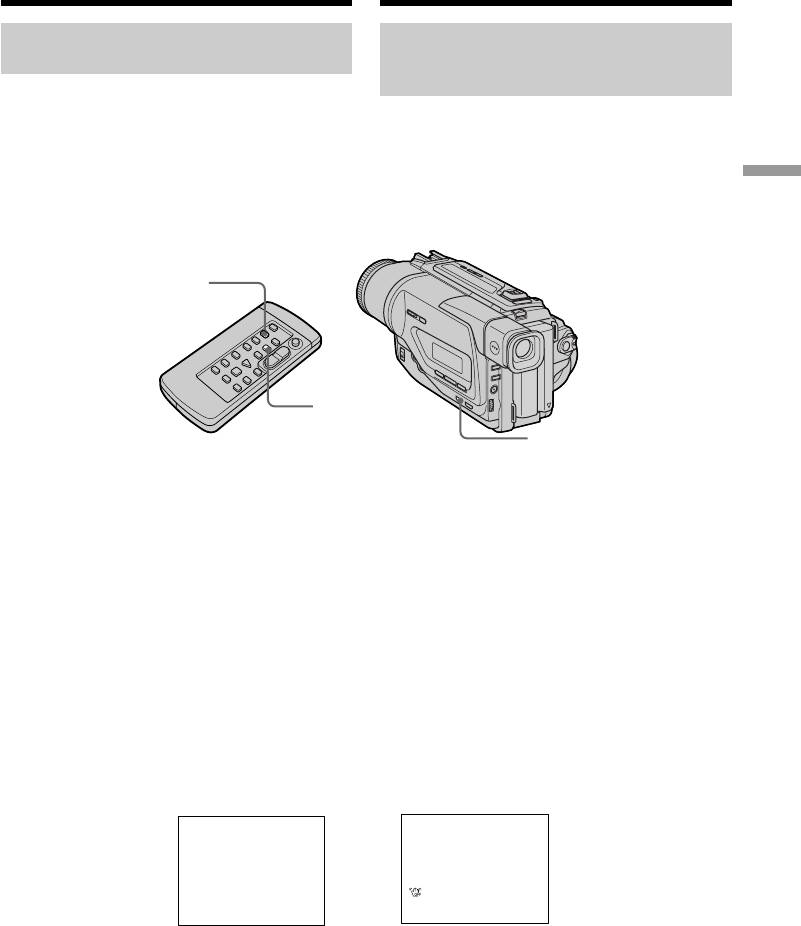
Playing back a tape
Воспроизведение ленты
To display the screen indicators
Для отображения экранных
– Display function
индикаторов
– Функция индикации
Press DISPLAY on the Remote Commander
supplied with your camcorder.
Нажмите кнопку DISPLAY на пульте
The indicators appear on the TV screen.
дистанционного управления, который
To make the indicators disappear, press
прилагается к Вашей видеокамере.
DISPLAY again.
На экране телевизора появятся индикаторы.
Playback – Basics
Для того, чтобы индикаторы исчезли,
нажмите еще раз кнопку DISPLAY.
DISPLAY
Воспроизведение – Основные положения
DATA CODE
DATA CODE
Using the data code function
Использование функции кода даты
Your camcorder automatically records not only
Ваша видеокамера автоматически
images on the tape but also the recording data
записывает не только изображения на ленту,
(date/time or various settings when recorded)
но также и данные записи (дату/время или
(Data code).
разные установки при записи).
(Код даты) .
Press DATA CODE on your camcorder or the
Remote Commander in the playback mode.
Нажмите кнопку DATA CODE на Вашей
видеокамере или пульте дистанционного
The display changes as follows:
управления в режиме воспроизведения.
date/time t various settings (SteadyShot,
exposure AUTO/MANUAL, white balance, gain,
Индикация будет изменяться следующим
shutter speed, aperture value) t no indicator
образом:
дата/время t разные установки (устойчивая
съемка, экспозиция AUTO/MANUAL, баланс
белого, усиление, скорость затвора, величина
диафрагмы) t без индикации
AUTO
4 7 2000
50 AWB
12:05:56
F1.6
9dB
Not to display recording date
Для того, чтобы не отображалась дата
Set DATA CODE to DATE in the menu settings
записи
(p. 71).
Установите команду DATA CODE в
The display changes as follows:
положение DATE в установках меню (стр. 71).
date/time t no indicator
Индикация будет изменяться следующим
образом:
дата/время t без индикации
33

Playing back a tape
Воспроизведение ленты
Note on the data code function
Примечание по функции кода данных
The data code function works only for tapes
Функция кода данных работает только для
recorded in the Digital8 system.
лент, записанных в цифровой системе Digital8
.
Recording data
Recording data is your camcorder’s information
Записанные данные
when you have recorded. In the recording mode,
Записанные данные несут информацию о
the recording data will not be displayed.
записи, выполненной Вашей видеокамерой. В
режиме записи данные отображаться не
When you use data code function, bars
будут.
(-- -- ---- and --:--:--) appear if:
– A blank section of the tape is being played
Если Вы используете функцию кода
back.
данных, то появятся полосы (-- -- ---- и
– The tape is unreadable due to tape damage or
--:--:--), если:
noise.
– Воспроизводится незаписанный участок на
– The tape was recorded by a camcorder without
ленте.
the date and time set.
– Лента является не читаемой из-за
повреждения или помех.
– Запись на ленту была выполнена
видеокамерой без установки даты и
времени.
34
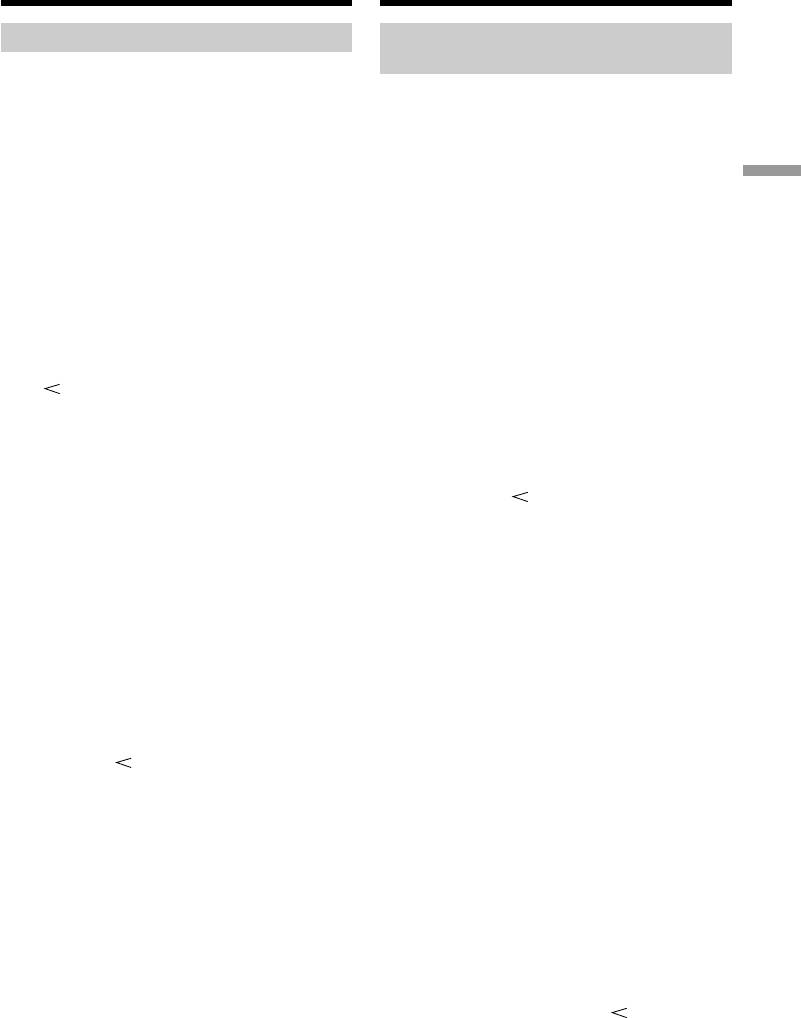
Playing back a tape Воспроизведение ленты
Various playback modes
Переменные режимы
воспроизведения
To operate video control buttons, set the
POWER switch to PLAYER.
Для выполнения управления кнопками
видеоконтроля установите переключатель
To view a still image (playback
POWER в положение PLAYER.
pause)
Для просмотра неподвижного
Press X during playback. To resume playback,
изображения (пауза воспроизведения)
press X or N.
Playback – Basics
Нажмите во время воспроизведения кнопку
X. Для возобновления обычного
To advance the tape
воспроизведения нажмите кнопку X или
Press M in the stop mode. To resume normal
кнопку N.
playback, press N.
Для ускоренной перемотки ленты
To rewind the tape
вперед
Press m in the stop mode. To resume normal
Нажмите в режиме остановки кнопку M.
Воспроизведение – Основные положения
playback, press N.
Для возобновления обычного
воспроизведения нажмите кнопку N.
To change the playback direction
Для ускоренной перемотки ленты назад
Press on the Remote Commander during
Нажмите в режиме остановки кнопку m.
playback to reverse the playback direction. To
Для возобновления обычного
resume normal playback, press N.
воспроизведения нажмите кнопку N.
To locate a scene monitoring the
Для изменения направления
picture (picture search)
воспроизведения
Нажмите кнопку на пульте дистанционного
Keep pressing m or M during playback. To
управления во время воспроизведения для
resume normal playback, release the button.
изменения направления воспроизведения.
Для возобновления обычного
To monitor the high-speed picture
воспроизведения, нажмите кнопку N.
while advancing or rewinding the
tape (skip scan)
Для отыскания эпизода во время
Keep pressing m while rewinding or M while
контроля изображения (поиск
advancing the tape. To resume rewinding or
изображения)
advancing, release the button.
Держите нажатой кнопку m или M во
время воспроизведения. Для восстановления
To view the picture at slow speed
обычного воспроизведения отпустите кнопку.
(slow playback)
Для контроля изображения на
Press y on the Remote Commander during
высокой скорости во время
playback. For slow playback in the reverse
ускоренной перемотки ленты вперед
direction, press , then press y on the Remote
или назад (поиск методом прогона)
Commander. To resume normal playback, press
Держите нажатой кнопку m во время
N.
ускоренной перемотки ленты назад или
кнопку M во время ускоренной перемотки
ленты вперед. Для возобновления обычной
перемотки ленты назад или вперед отпустите
кнопку.
Для просмотра изображения на
замедленной скорости (замедленное
воспроизведение)
Нажмите во время воспроизведения кнопку
y на пульте дистанционного управления. Для
замедленного воспроизведения в обратном
направлении нажмите кнопку , а затем
нажмите кнопку y на пульте дистанционного
управления. Для возобновления обычного
воспроизведения нажмите кнопку N.
35
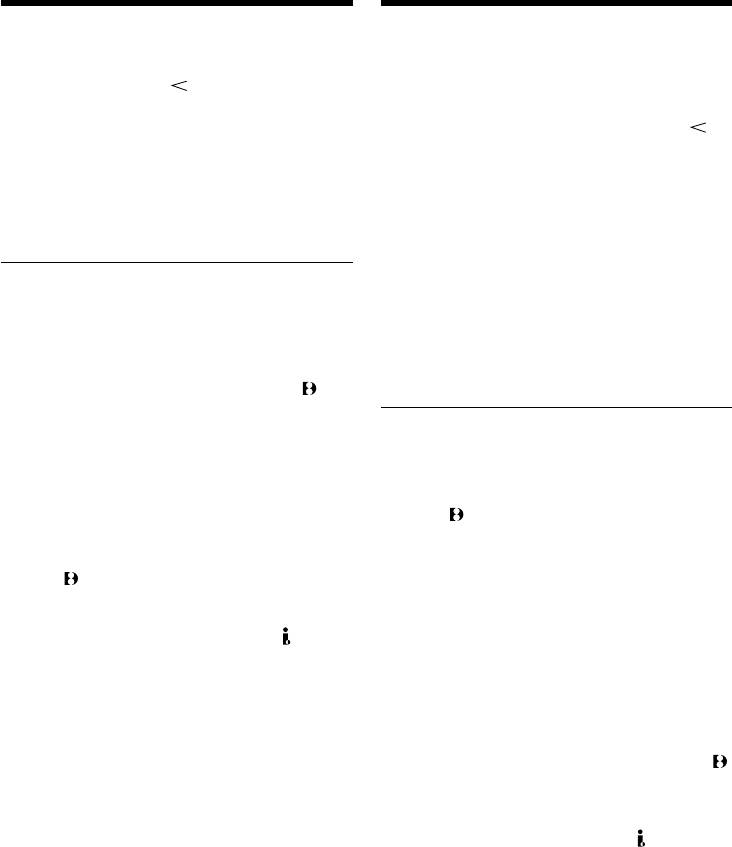
Playing back a tape Воспроизведение ленты
To view the picture at double speed
Для просмотра изображения на
Press ×2 on the Remote Commander during
удвоенной скорости
playback. For double speed playback in the
Нажмите кнопку ×2 на пульте дистанционного
reverse direction, press , then press ×2 on the
управления во время воспроизведения. Для
Remote Commander. To resume normal
воспроизведения на удвоенной скорости в
playback, press N.
обратном направлении нажмите кнопку , а
затем кнопку ×2 на пульте дистанционного
To view the picture frame-by-frame
управления. Для возобновления обычного
Press C on the Remote Commander in the
воспроизведения нажмите кнопку N.
playback pause mode. For frame-by-frame
playback in the reverse direction, press c. To
Для покадрового просмотра
resume normal playback, press N.
изображения
Нажмите кнопку C на пульте
In the various playback modes
дистанционного управления в режиме паузы
• Noise may appear when your camcorder plays
воспроизведения. Для покадрового
back tapes recorded in the Hi8/standard 8
воспроизведения в обратном направлении
system.
нажмите кнопку c. Для возобновления
• Sound is muted.
обычного воспроизведения нажмите кнопку
• The previous recording may appear as a mosaic
N.
image when playing back in the Digital8
system.
В переменных режимах воспроизведения
• При воспроизведении на видеокамере лент
Notes on the playback pause mode
Hi8/стандарт 8 могут появиться помехи
• When the playback pause mode lasts for 3
• Звук будет приглушен.
minutes, your cancorder automatically enters
• При воспроизведении в цифровой системе
the stop mode. To recure playback, press N.
Digital8 изображение предыдущих
• The previous recording may appear.
записей может стать мозаичным.
Slow playback for tapes recorded in the
Примечания к режиму паузы
Digital8 system
воспроизведения
The slow playback can be performed smoothly
• Когда режим паузы воспроизведения
on your camcorder; however, this function does
продолжается в течение 3 минут, Ваша
not work for an output signal from the DV OUT
видеокамера автоматически войдет в
jack.
режим остановки. Для возобновления
воспроизведения нажмите кнопку N.
When you play back a tape in reverse
• Может появиться предыдущая запись.
Horizontal noise may appear at the center or top
and bottom of the screen. This is not a
Замедленное воспроизведение для лент,
malfunction.
записанных в цифровой системе Digital8
Замедленное воспроизведение может
выполняться на Вашей видеокамере без
помех; однако эта функция не работает
через выходной сигнал из гнезда DV OUT.
При воспроизведении ленты в обратном
направлении
На экране могут появиться горизонтальные
помехи по центру или же вверху и внизу
экрана. Это не является неисправностью.
36
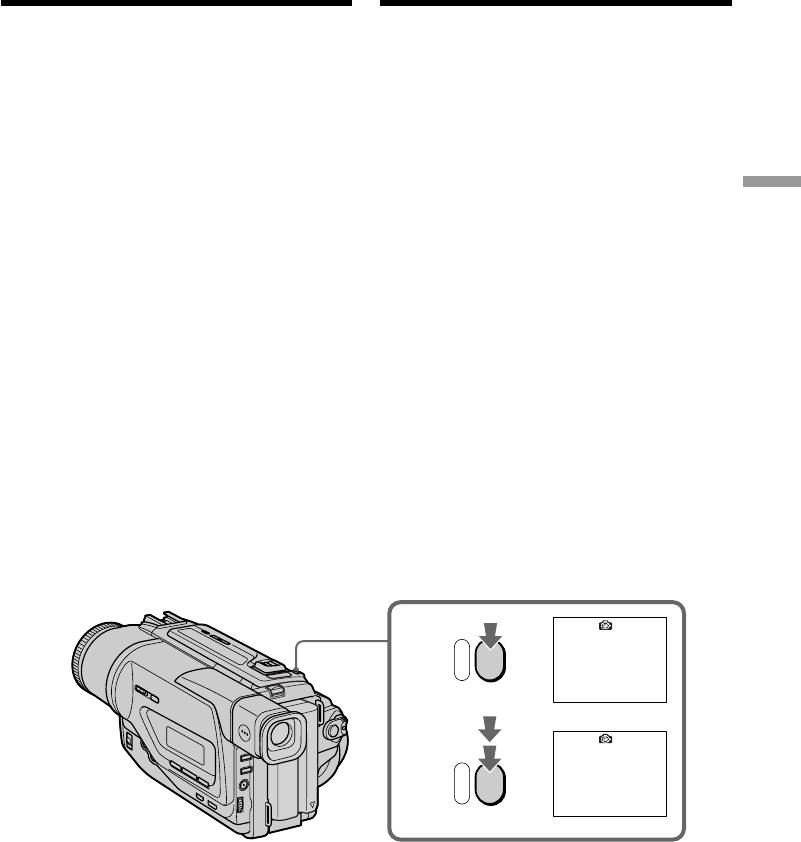
— Advanced Recording Operations —
—
Усовершенствованные операции съемки
—
Recording a still image on a
Запись неподвижного изображения
tape – Tape Photo recording
на ленту – фотосъемка на ленту
You can record a still image like a photograph.
Вы можете записывать неподвижное
This mode is useful when you want to record a
изображение подобно фотографии. Данный
image such as a photograph or when you print a
режим полезен, если Вы хотите записывать
image using a video printer (not supplied).
изображение в виде фотоснимка или же при
You can record about 510 images in the SP mode
выполнении отпечатков с помощью
and about 765 images in the LP mode on a tape
видеопринтера (не прилагается).
which can record for 60 minutes in the SP mode.
Вы можете записать около 510 изображений
(1)In the standby mode, keep pressing PHOTO
в режиме SP и около 765 изображений в
lightly until a still image appears. The
режиме LP на ленте, которая позволяет
Advanced Recording Operations Усовершенствованные операции съемки
CAPTURE indicator appears. Recording does
выполнять запись в течение 60 минут в
not start yet.
режиме SP.
To change the still image, release PHOTO,
(1)В режиме ожидания держите слегка
select a still image again, and then press and
нажатой кнопку PHOTO до тех пор, пока
hold PHOTO lightly.
не появится неподвижное изображение.
(2)Press PHOTO deeper.
Появится индикатор CAPTURE. Запись
The still image in the viewfinder is recorded
пока еще не началась.
for about seven seconds. The sound during
Для изменения неподвижного
those seven seconds is also recorded.
изображения отпустите кнопку PHOTO,
The still image is displayed in the viewfinder
выберите неподвижное изображение
untill recording is completed.
снова, а затем нажмите и держите слегка
нажатой кнопку PHOTO.
(2)Нажмите кнопку PHOTO сильнее.
Неподвижное изображение в
видоискателе будет записываться около
семи секунд. В течение этих семи секунд
будет записываться и звук.
Неподвижное изображение будет
отображаться в видоискателе тех пор,
пока запись не будет завершена.
CAPTURE
1
•••••••
2
PHOTO PHOTO
37

Recording a still image on a tape
Запись неподвижного изображения
– Tape Photo recording
на ленту – фотосъемка на ленту
Notes
Примечания
• During the tape photo recording, you cannot
• Во время фотосъемки на ленту Вы не
change the mode or setting.
можете изменять режим или установку.
• The PHOTO button does not work:
• Кнопка PHOTO не работает:
–while the digital effect function is set or in
– если установлена или используется
use.
функция цифрового эффекта.
–while the fader function is in use.
– если используется функция фейдера.
• When recording a still image, do not shake
• При записи неподвижного изображения не
your camcorder. Mosaic-pattern noise may
трясите Вашу видеокамеру. Иначе на
appear on the image.
изображении могут появиться помехи
мозаичного типа.
To use the tape photo recording function
using the Remote Commander
Для использования функции фотосъемки
Press PHOTO in the Remote Commander. Your
на ленту с помощью пульта
camcorder records an image in the viewfinder
дистанционного управления
immediately.
Нажмите кнопку PHOTO на пульте
дистанционного управления. Ваша
When you use the tape photo recording
видеокамера тотчас же начнет запись
function during normal CAMERA recording
изображения в видоискателе.
You cannot check an image in the viewfinder by
pressing PHOTO lightly. Press PHOTO deeper.
При использовании функции фотосъемки
The still image is then recorded for about seven
на ленту во время обычной записи
seconds, and your camcorder returns to the
CAMERA
standby mode. During the seven seconds to
Вы не можете проверить изображение в
record, you cannot shoot another still image.
видоискателе, слегка нажав кнопку PHOTO.
Нажмите кнопку PHOTO сильнее.
Неподвижное изображение будет
записываться около семи секунд, а затем
видеокамера вернется в режим ожидания. В
течение этих семи секунд записи Вы не
можете выполнять съемку другого
неподвижного изображения.
38
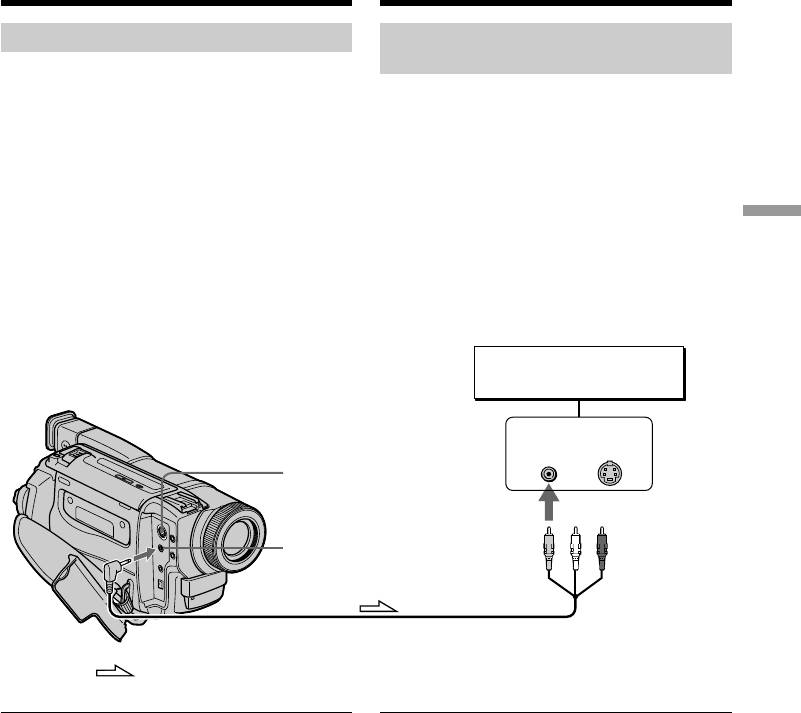
Recording a still image on a tape
Запись неподвижного изображения
– Tape Photo recording
на ленту – фотосъемка на ленту
Printing the still image
Печатание неподвижного
изображения
You can print a still image by using the video
printer (not supplied). Connect the video printer
Вы можете выполнить печатание
using the A/V connecting cable supplied with
неподвижного изображения с помощью
your camcorder.
видеопринтера (не прилагается).
Connect the A/V connecting cable to the
Подсоедините видеопринтер с помощью
AUDIO/VIDEO out jack and connect the yellow
соединительного кабеля аудио/видео,
plug of the cable to the video input of the video
который прилагается к Вашей видеокамере.
printer. Refer to the operating instructions of the
Подсоедините соединительный кабель аудио/
video printer as well.
Advanced Recording Operations Усовершенствованные операции съемки
видео к выходному гнезду AUDIO/VIDEO и
подсоедините желтый штекер кабеля к
входному гнезду видеосигнала на
видеопринтере. Воспользуйтесь также
инструкцией по эксплуатации видеопринтера.
Video printer/
Видеопринтер
LINE IN
VIDEO S VIDEO
S VIDEO
AUDIO
/
VIDEO out/
Выход AUDIO/VIDEO
: Signal flow/Передача сигнала
If the video printer is equipped with S video
Если в видеопринтере имеется входное
input
гнездо S видео
Use the S video connecting cable (not supplied).
Используйте соединительный кабель кабель
Connect it to the S VIDEO jack and the S video
S видео (не прилагается). Подсоедините его к
input of the video printer.
гнезду S VIDEO и ко входному гнезду S видео
на видеопринтере.
39
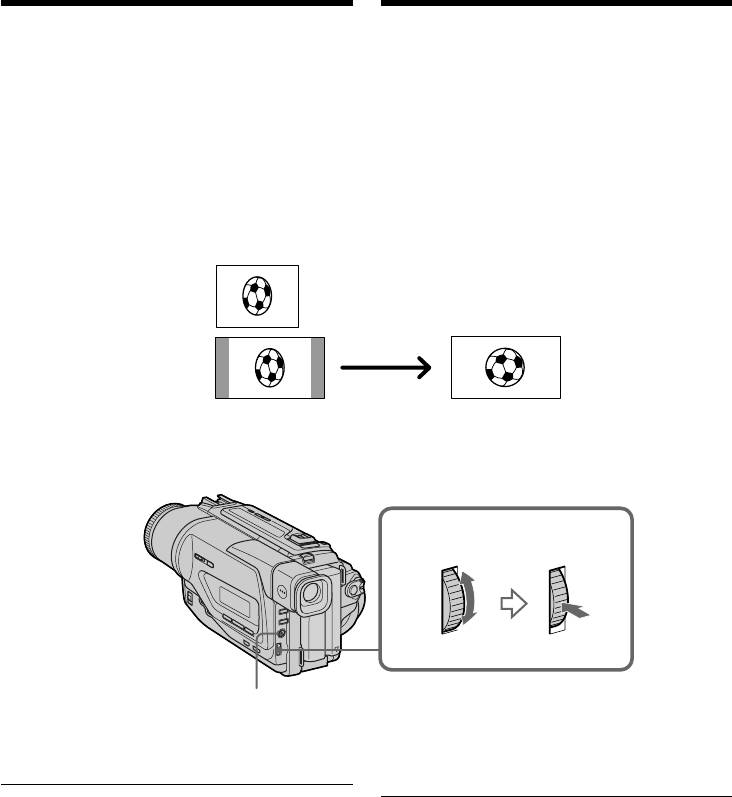
Использование
Using the wide mode
широкоэкранного режима
You can record a 16:9 wide picture to watch on
Вы можете записывать широкоформатное
the 16:9 wide-screen TV (16:9WIDE).
изображение 16:9 для просмотра на
The picture during playing back in the
широкоэкранном телевизоре формата 16:9
viewfinder, on a normal TV [a] or a wide-screen
(16:9WIDE).
TV [b] are compressed in the widthwise
Изображение во время воспроизведения в
direction. If you set the screen mode of the wide-
видоискателе, на обычном телевизоре [a]
screen TV to the full mode, you can watch
или на широкоэкранном телевизоре [b] будет
pictures of normal images [c].
сжато по ширине. Если Вы установите режим
экрана широкоэкранного телевизора в
полноэкранный режим, Вы можете
наблюдать обычные изображения без
искажений [c].
16:9
WIDE
[a]
[c]
[b]
In the standby mode, set 16:9WIDE to ON in the
В режиме ожидания установите команду
menu settings (p. 71).
16:9WIDE в положение ON в установках меню
(стр. 71).
MENU
To cancel the wide mode
Для отмены широкоэкранного режима
Set 16:9WIDE to OFF in the menu settings.
Установите команду 16:9WIDE в положение
OFF в установках меню.
In the wide mode, you cannot select the
В широкоэкранном режиме Вы не можете
following functions:
выбирать следующие функции:
–Old movie
– Старинное кино
– Bounce
–Перескакивания
During recording
Во время записи
You cannot select or cancel the wide mode. When
Во время записи
you cancel the wide mode, set your camcorder to
Вы не можете выбрать или отменить
the standby mode and then set 16:9WIDE to OFF
широкоэкранный режим. Если Вы отмените
in the menu setting.
широкоэкранный режим, установите Вашу
видеокамеру в режим ожидания, а затем
установите команду 16:9WIDE в положение
OFF в установках меню.
40


